Рисуем мороженое в Фотошоп
Рисуем мороженое в Фотошоп
Сложность урока: Средний
- #Шаг 1. Подготовка холста
- #Шаг 2
- #Шаг 3
- #Шаг 4. Рисование стаканчика
- #Шаг 5
- #Шаг 6
- #Шаг 7
- #Шаг 8
- #Шаг 9
- #Шаг 10
- #Шаг 11
- #Шаг 12
- #Шаг 13
- #Шаг 14
- #Шаг 15
- #Шаг 16
- #Шаг 17
- #Шаг 18
- #Шаг 19
- #Шаг 20
- #Шаг 21
- #Шаг 22
- #Шаг 23
- #Шаг 24
- #Шаг 25
- #Шаг 26. Рисование мороженного
- #Шаг 27
- #Шаг 28
- #Шаг 29
- #Шаг 30
- #Шаг 31
- #Шаг 32
- #Шаг 33
- #Шаг 34
- #Шаг 35
- #Шаг 36. Тени
- #Шаг 37
- #Шаг 38
- #Шаг 39
- #Шаг 40
- #Шаг 41
- #Шаг 42. Свет
- #Шаг 43
- #Шаг 44
- # Комментарии
В этом уроке мы нарисуем аппетитное мороженное в стаканчике, используя векторные фигуры и кисти.
Конечный результат:

Шаг 1. Подготовка холста
Создайте новый документ в Фотошопе (Ctrl + N) с такими параметрами:

Шаг 2
Создайте слой-заливку Цвет (Solid Color).
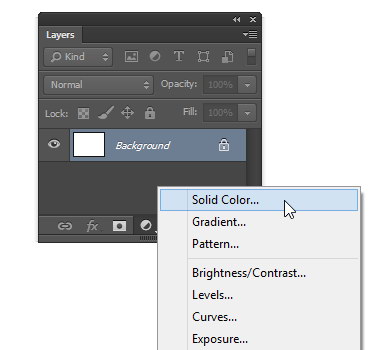
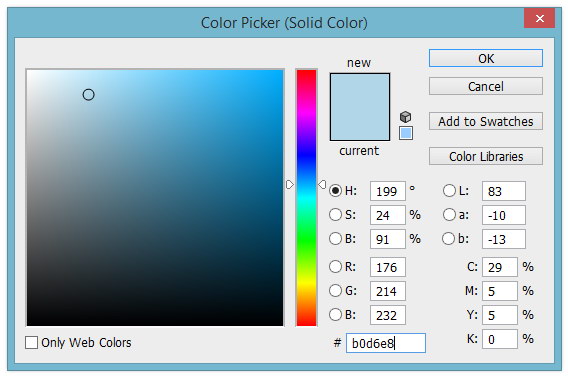
Шаг 3
Переименуйте слой-заливку в «background».

Нижний фоновый слой нам больше не нужен. Удалите его переносом на иконку корзины.


Шаг 4. Рисование стаканчика
Начинаем рисовать бумажный стаканчик. Инструментом Прямоугольник  (Rectangle Tool) (U) создайте белую фигуру без обводки.
(Rectangle Tool) (U) создайте белую фигуру без обводки.

Шаг 5
Активируйте режим Свободное трансформирование (Ctrl + T), кликните правой кнопкой мыши на холсте и выберите режим Перспектива (Perspective).

Шаг 6
Потяните за правую верхнюю точку, чтобы удлинить верхнюю сторону.

Нажмите Enter, чтобы применить изменения.

Шаг 7
Инструментом Эллипс (Ellipse Tool)  (U) добавьте к трапеции овал (удерживайте Shift).
(U) добавьте к трапеции овал (удерживайте Shift).
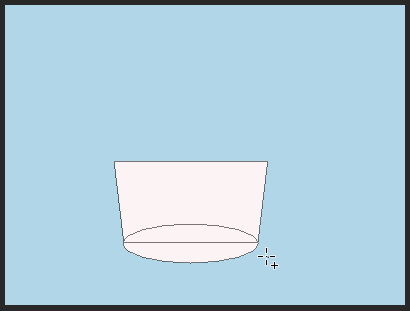
Шаг 8
К полученной фигуре добавьте стиль Наложение градиента (Gradient Overlay): Режим – Умножение, Стиль – Линейный.
Примечание: переведены только текстовые параметры.
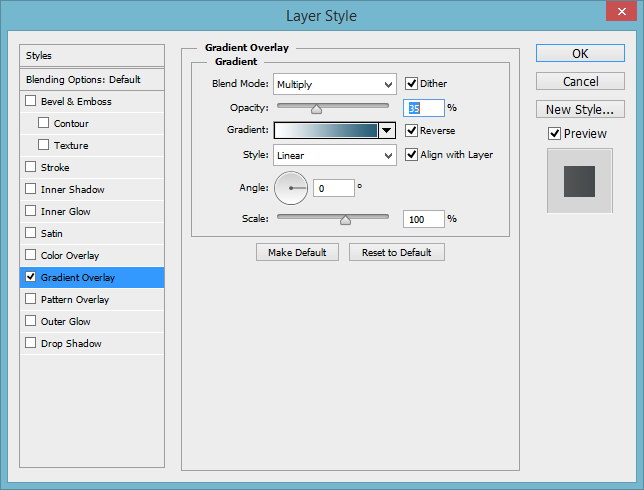
Шаг 9
Создайте вертикальную полоску слева от стаканчика.

Шаг 10
Выберите инструмент Перемещение  (Move Tool) (V), зажмите клавиши Shift + Alt и переместите полоску вправо. У Вас появится копия вместе с перемещением. Продолжайте дублировать полоску, пока не заполните весь стаканчик.
(Move Tool) (V), зажмите клавиши Shift + Alt и переместите полоску вправо. У Вас появится копия вместе с перемещением. Продолжайте дублировать полоску, пока не заполните весь стаканчик.

Шаг 11
Выберите все полоски и объедините их на одном слое (Ctrl + E). Активируйте режим Перспектива (Perspective).

Шаг 12
Сведите нижние точки.

Шаг 13
Создайте обтравочную маску (Ctrl + Alt + G), чтобы оставить полоски только на стаканчике.


Шаг 14
Создайте новую группу «cup». Все слои стаканчика должны быть внутри неё. Хорошая организация слоёв упрощает работу в Фотошопе. Поэтому все новые слои стаканчика создавайте внутри группы «cup». Создайте овал в верхней части стаканчика.

Шаг 15
Создайте овал меньшего размера внутри предыдущего. На верхней панели выберите режим Вычесть переднюю фигуру (Subtract Front Shape).

Шаг 16
Чтобы кольцо стало объёмным, на него нужно добавить свет и тени. Выделите большой овал инструментом Выделение контура (Path Selection Tool) (A). Создайте копию (Ctrl + C / Ctrl + V). Сдвиньте последний контур вверх и на верхней панели установите режим Вычесть переднюю фигуру (Subtract Front Shape).

Шаг 17
Выделите оба контура и нажмите Ctrl + Enter, чтобы преобразовать их в выделение. Создайте новый слой с обтравочной маской. Перейдите в меню Редактирование > Заливка (Edit > Fill) и выберите синий цвет.
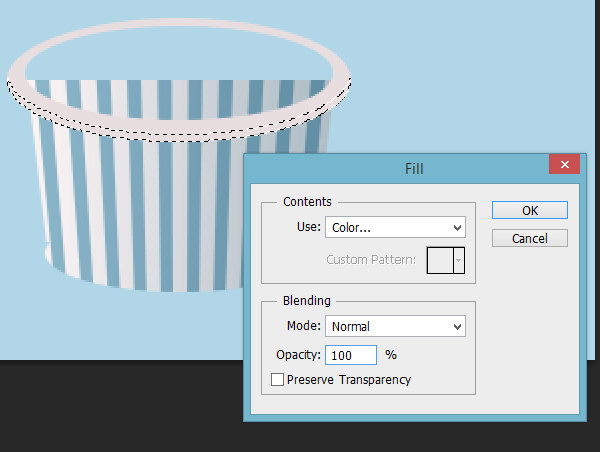

Шаг 18
Создайте форму полумесяца на дальней части кольца.

Шаг 19
Преобразуйте контур в выделение и залейте его тёмно-синим цветом.

Шаг 20
Выделите всё кольцо и перейдите в меню Выделение > Модификация > Сжать (Select > Modify > Contract): 2 пикселя.

Шаг 21
Создайте новый слой и заполните выделение белым цветом.

Шаг 22
Уберите выделение (Ctrl + D) и примените фильтр Размытие по Гауссу (Фильтр > Размытие > Размытие по Гауссу) (Filter > Blur > Gaussian Blur).

Шаг 23
Этот слой должен быть над слоем с верхней частью стаканчика. Создайте для него обтравочную маску.

Шаг 24
Добавьте маску к группе стаканчика. Выберите чёрную кисть и сотрите ту часть, которая будет перекрыта мороженным.
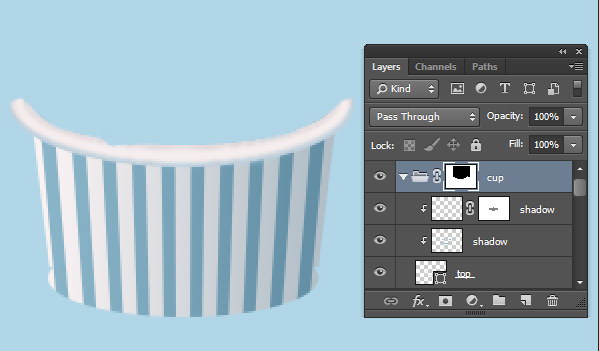
Шаг 25
Создайте новый слой под верхним кольцом стаканчика. Кистью с небольшой непрозрачностью нарисуйте тени и свет.

Результат:

Шаг 26. Рисование мороженного
Под группой «cup» создайте новую группу «ice cream». Все слои мороженного будут находиться внутри этой группы.

Шаг 27
Выберите инструмент Перо  (Pen Tool) (P) и нарисуйте фигуру розового цвета, как показано на скриншоте.
(Pen Tool) (P) и нарисуйте фигуру розового цвета, как показано на скриншоте.


Шаг 28
Примените следующие стили:
Внутреннее свечение (Inner Glow): Режим – Осветление, Метод – Мягкий.

Наложение градиента (Gradient Overlay): Режим – Перекрытие, Стиль – Линейный.


Шаг 29
Нарисуйте ещё один изогнутую полоску, но более светлого тона.

Шаг 30
Добавьте на неё те же стили.
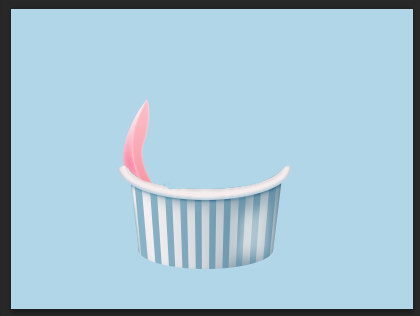
Шаг 31
Продолжайте рисовать подобные фигуры произвольной формы и добавлять на них те же стили.


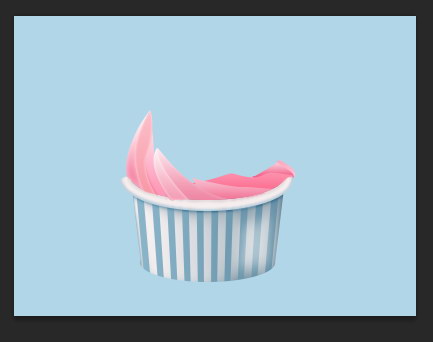


Шаг 32
Форма мороженного готова. Теперь мы добавим реализма через тени и свет. Над первым слоем с розовой полоской создайте новый слой с обтравочной маской.
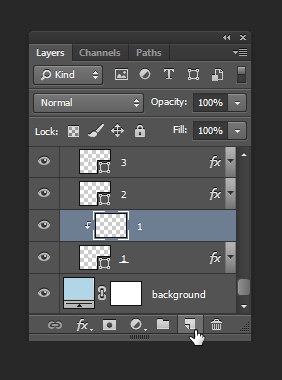
Шаг 33
Выберите маленькую кисть.

Шаг 34
Тёмно-розовым цветом нарисуйте тень. Для света используйте светло-розовый цвет. Рисуйте на нескольких слоях, если понадобится.

Шаг 35
Займитесь вторым слоем:

Ниже показано, как выглядит мороженное до и после добавления тени и света:



Шаг 36. Тени
Давайте создадим тень от стаканчика на поверхности. Создайте новую группу «shadow».
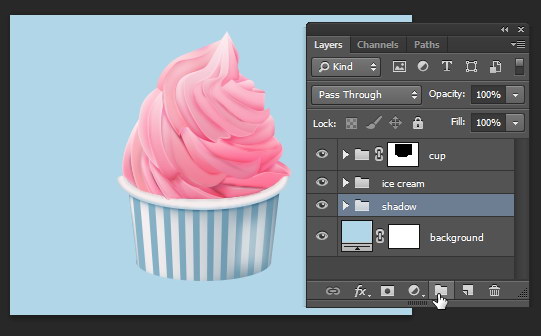
Шаг 37
Создайте овальное выделение инструментом Овальная область (Elliptical Marquee Tool) (M).

Шаг 38
Заполните его тёмно-синим цветом. Цвет тени зависит от цвета стаканчика. Уберите выделение (Ctrl + D) и примените фильтр Размытие по Гауссу (Gaussian Blur), чтобы смягчить тень.
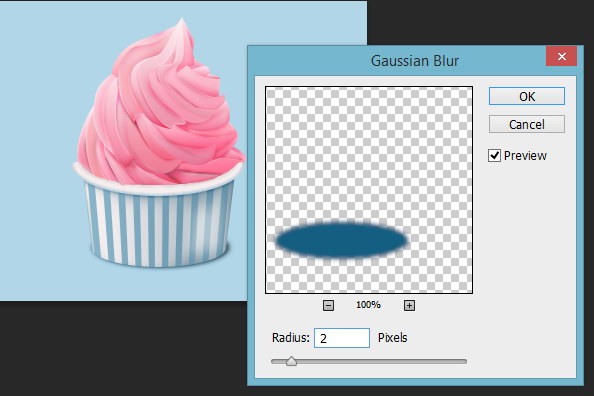
Шаг 39
Инструментом Перемещение (Move Tool) (V) сдвиньте тень на несколько пикселей вправо.

Шаг 40
Создайте копию тени (Ctrl + J) и в режиме Свободное трансформирование (Ctrl + T) сделайте её шире.

Шаг 41
Уменьшите непрозрачность тени и добавьте больше размытия.


Шаг 42. Свет
Давайте добавим больше света на мороженное, чтобы сделать его более объёмным. Выберите кисть с небольшой непрозрачностью и на новом слое осветлите некоторые участки:
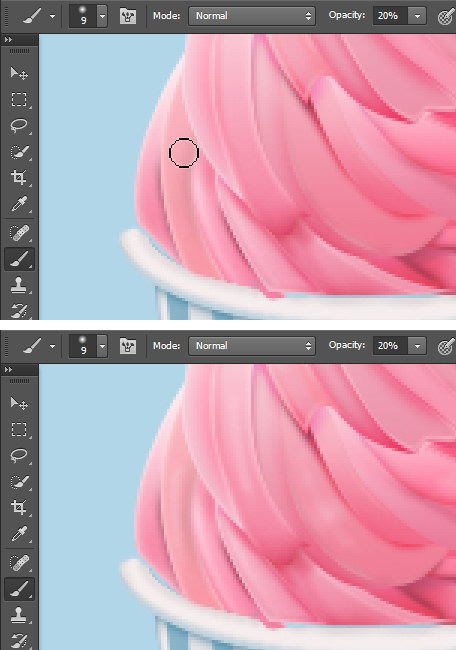
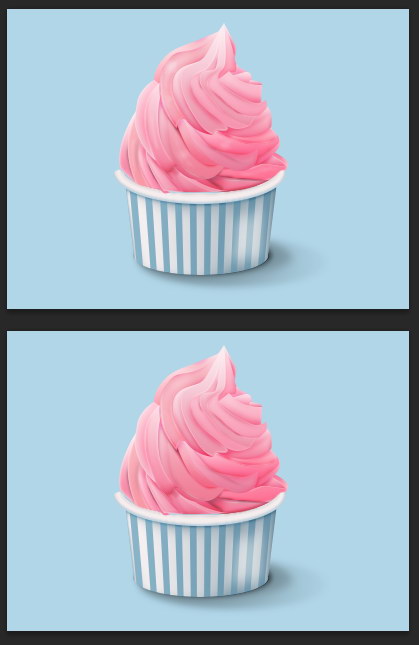
Шаг 43
Добавьте больше теней:


Шаг 44
Теперь добавим мелкие детали, чтобы всё не выглядело слишком идеальным. Выберите кисть размером 1-2 пикселя с высокой непрозрачностью. На новом слое нарисуйте чёрные точки.


Конечный результат:

Автор: Mohammad Jeprie
Перевод: Stark
Ссылка на источник урока http://www.psdvault.com/drawing/draw-delicious-ice-cream-icon-photoshop/
Источник: psdvault.com
Комментарии 57
Благодарю за урок :)
Спасибо за урок!
Спасибо за урок
Спасибо за урок! Было сложно рисовать, но интересно. Многие пишут про ошибку на 17 шаге, я тоже с ней столкнулась, пришлось по другому выкручиваться. Но я сделала))
Natali Perebeynos, Отличный результат! А по поводу непоняток в шаге 17 - пройдите по ссылке на форум в тему к этому уроку https://photoshop-master.ru/forum/index.php/topic/64479-risuem-morojenoe-v-fotoshop/page__p__930963__hl
спасибо за урок.
Отлично вышло !
Целый день делала, сложновато конечно. Больше похоже на шоколадное пирожное. Спасибо за урок!
Спасибо!
Спасибо большое
Anastasoiyagri, очень красиво!
Спасибо большое за урок!
Аппетитный урок :ь Большое спасибо! :D
Спасибо за урок!
Отлично !
Очень многое непонятно. Приходится додумывать самостоятельно..
Какая это версия 5-я?
Хотелось бы аккуратнее, но ничего, руку успею набить)
Похоже на акварельное )
Не все получилось))
Спасибо, кое-как получилось)
Спасибо за урок! Многое не получилось, дорисовывала уже как смогла)
Очень вкусный урок)
ПРІКОЛЬНО
Добрый день! Чудесный рисунок, но мне он не очень легко дается. Подскажите пожалуйста, у меня на 17 шаге образовалась загвоздка - не создается слой с обтравочной маской (он не активный), а когда вычисляю второй эллипс скопированный, то остается только нижний ободок всего эллипса. В чем ошибка?
Урок был интересным!) спасибо)
Урок оказался для меня сложным. А ведь чем сложнее,тем большему учит. Огромнейшее спасибо за него.)
Пером мороженное нарисовать совсем у меня не получилось, был реально кошмар.
Но как же мне не хотелось сдаваться!
И в итоге, я нарисовала мороженное вручную, уже просто психанула.)
В общем, угощайтесь мороженком, у меня специально для вас большой стаканчик.)))
Потом как-нибудь повторю этот урок, но с помощью пера. Осталось разобраться как с ним совладать.)
Было немного лень делать все тени, поэтому воспользовалась осветлителем/затемнителем на каждый кусочек мороженого, и добавила "солнышко"
Девочка, 13 лет
Ассорти с шоколадом :)
не совсем векторное. но вот что вышло. шаги 16-24 вообще не получились - потому кистью рисовала свет-тень. но за урок спасибки
Спасибо за урок!
Спасибо большое за урок! Все получилось)
Спасибо!
Подскажите плиз как сделать автоматическое применение стилей к фигурам в CS6
Огненно-персиковое)
Вкуснятина :) Классно!